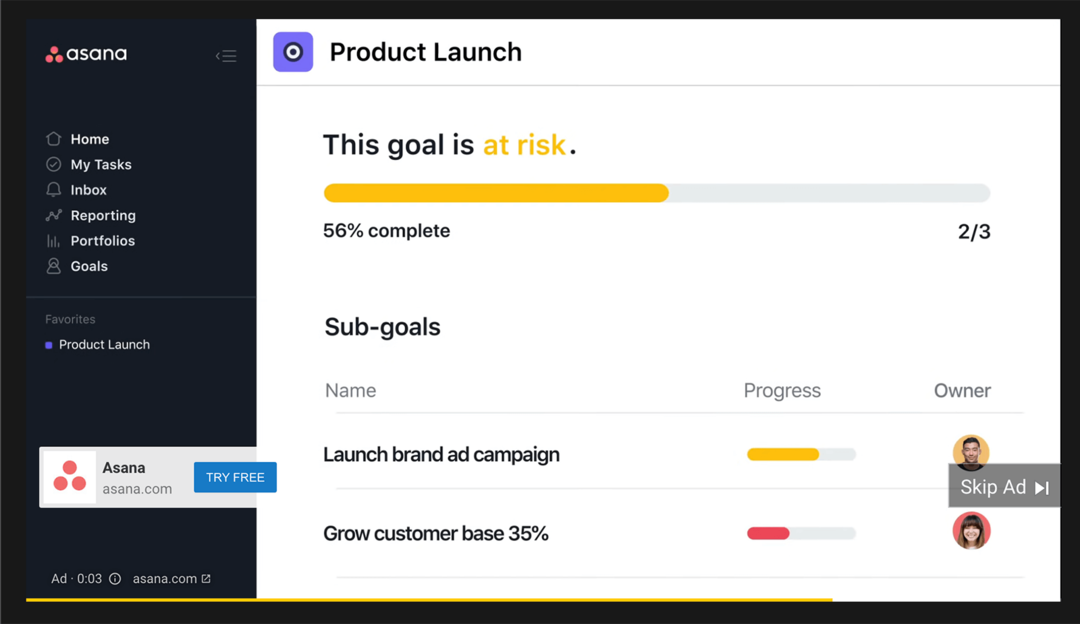Microsoft Merilis Konektor Outlook Hotmail Untuk Office 2010
Kantor Microsoft Microsoft Outlook 2010 / / March 18, 2020
Terakhir diperbarui saat

Itu Alat konektor Outlook Hotmail telah ada selama beberapa waktu untuk membantu pengguna Outlook mengelola email, kalender, dan kontak Hotmail mereka. Baru-baru ini Microsoft telah memperbarui sekali lagi ke versi 14, dan itu dikemas dengan fitur-fitur baru yang tidak pernah tersedia sampai sekarang.
Karena Outlook adalah alat manajemen yang sangat kuat, banyak orang lebih suka menggunakannya di situs Live / Hotmail online. Sebelumnya alat konektor Outlook Hotmail terbatas dan hanya akan memungkinkan Anda untuk mengelola bagian dari sistem Hotmail. Tetapi dengan versi terbaru ini, Anda dapat melakukan hampir semua hal.
Konektor Outlook Hotmail
Ini dia perubahan baru dari versi 12 hingga 14 (Saya kira 13 terlalu sial untuk dilepaskan):
- Pengaturan filter sampah. Pengirim aman, pengirim diblokir, dan daftar penerima aman disinkronkan antara Outlook dan Hotmail.
- Kirim / Terima Terpadu. Kirim / terima berfungsi seperti halnya untuk akun Outlook Anda yang lain.
- Status koneksi terintegrasi. Status akun Hotmail muncul di bilah status Outlook.
- Dukungan aturan untuk akun sekunder. Aturan dapat diterapkan ke akun Hotmail Anda di Outlook, bahkan jika itu bukan akun Outlook utama Anda.
- Sinkronkan konsep Anda. Folder Outlook Draft disinkronkan dengan folder Hotmail Drafts.
Cara Mengatur Alat Konektor Outlook Hotmail
1.Unduh dan Install versi konektor yang sesuai. (Slihat bagian bawah artikel ini untuk x64 atau x86 tautan.)
Instalasi sangat sederhana, jadi kami akan melewatinya.
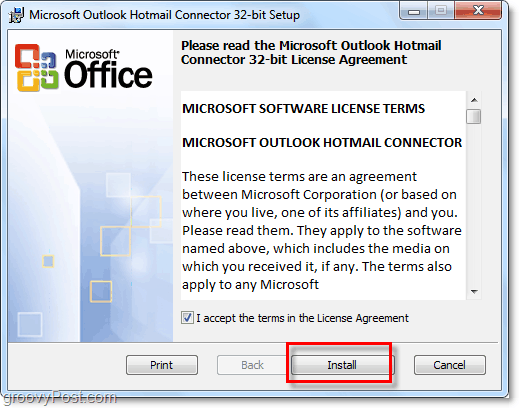
2. Setelah instalasi selesai, maka BukaPandangan. Jika ini pertama kalinya Anda menggunakan alat konektor, Anda akan diminta dengan jendela yang meminta untuk menambahkan akun Hotmail. KlikIya.
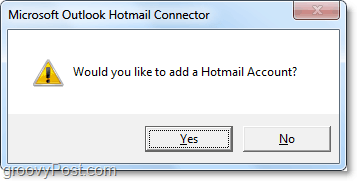
3. Di jendela berikutnya Tipe di Anda Hotmail atau Windows Live kredensial akun email. Namamu tidak harus mencocokkan nama Anda di Hotmail atau Windows Live karena hanya digunakan oleh Outlook.
catatan: Tab Advanced akan memungkinkan Anda untuk mengatur Alamat Balas-Ke dan atur Nama Akun Outlook, tetapi Anda dapat mengubahnya kapan saja.
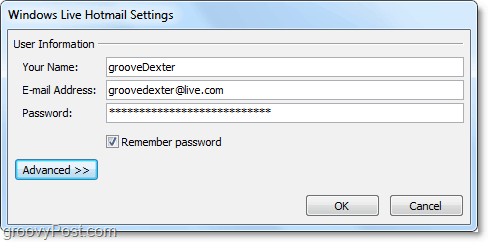
Setelah instalasi selesai, maka Anda akan melihat akun Live Anda tersedia di sidebar email serta kontak dan tab Outlook lainnya.
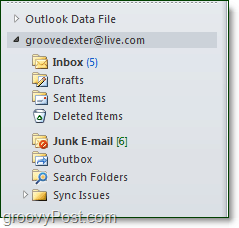
Untuk memverifikasi instalasi, KlikMengajukan> Info> Informasi Tambahan> Tentang Konektor Outlook Hotmail.
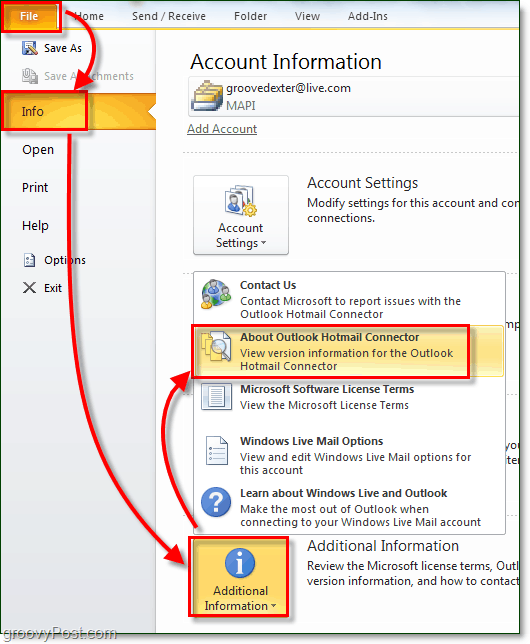
Versi tersebut harus dibaca (14.###) dan harus mirip dengan tangkapan layar di bawah ini. Jika ya, selamat Anda berhasil menginstalnya.
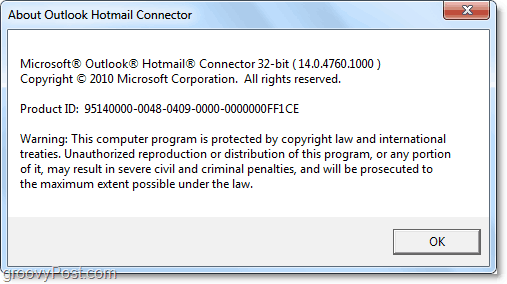
Siap untuk mengelola Hotmail / Live Mail menggunakan Outlook? Unduh alat penghubung di bawah ini!
Catatan penting: Bahkan jika Anda menggunakan sistem 64-bit, jika Anda menjalankan salinan Office 32-bit, Anda harus mendapatkan versi 32-bit dari Outlook Hotmail Connector.
Unduh Konektor Microsoft Outlook Hotmail 14.0 (32-bit / x86)
Unduh Konektor Microsoft Outlook Hotmail 14.0 (64-bit / x64)